- עדכוני חלונות חיוניים לתפקוד תקין של מחשב Windows 10 שלך, מכיוון שהם מספקים תיקונים, תיקונים ותכונות חדשות מכריעות.
- רישומים גרועים יכולים גם לגרום לשגיאה זו להופיע, כך לתקן אותם יכול לחסוך לך הרבה זמן ומאמץ.
- אפילו אנטי-וירוסים יכולים להשפיע על הופעתה של שגיאה זו, לכן וודא שאתה משתמש בכזה אינו מפריע לתהליכי המערכת שלך.
- כיסינו הרבה שגיאות של Windows 10 באתר שלנו, אז קדימה ועיין בהם, מכיוון שתמצא אחרים שמעניינים בוודאות.
- Windows Update ואבטחה

- הורד את כלי התיקון למחשב Restoro שמגיע עם טכנולוגיות פטנט (פטנט זמין פה).
- נְקִישָׁה התחל סריקה כדי למצוא בעיות של Windows שעלולות לגרום לבעיות במחשב.
- נְקִישָׁה תיקון הכל כדי לפתור בעיות המשפיעות על אבטחת המחשב וביצועיו
- Restoro הורדה על ידי 0 קוראים החודש.
ה ERROR_INVALID_DATA קוד שגיאה במערכת, המכונה גם שגיאה 13 0xD
, מתרחש בדרך כלל כאשר משתמשים מתקינים אפליקציות חדשות, עדכונים חדשים או חדשים מערכת הפעלה גרסה במחשבים האישיים שלהם. זה מציין שקבצים ותיקיות מסוימים שבורים או פגומים.אם שגיאה זו מתרחשת בעת שדרוג מערכת ההפעלה שלך, ככל הנראה תיקיית הפצת התוכנה פגומה.
אם אתה מקבל את ERROR_INVALID_DATA קוד שגיאה עם הנתונים אינם חוקיים תיאור, עקוב אחר שלבי פתרון הבעיות המפורטים במאמר זה כדי לתקן אותו. ה 'ERROR_INVALID_DATA' שגיאת מערכת משפיעה על כל גרסאות Windows.
כיצד אוכל לתקן הנתונים אינם חוקיים שְׁגִיאָה?
1. הפעל את פותר הבעיות של Windows Update
1. עבור אל התחל> הקלד "הגדרות"> בחר את התוצאה הראשונה
2. עבור אל Windows Update> בחלונית השמאלית בחר פתרון בעיות
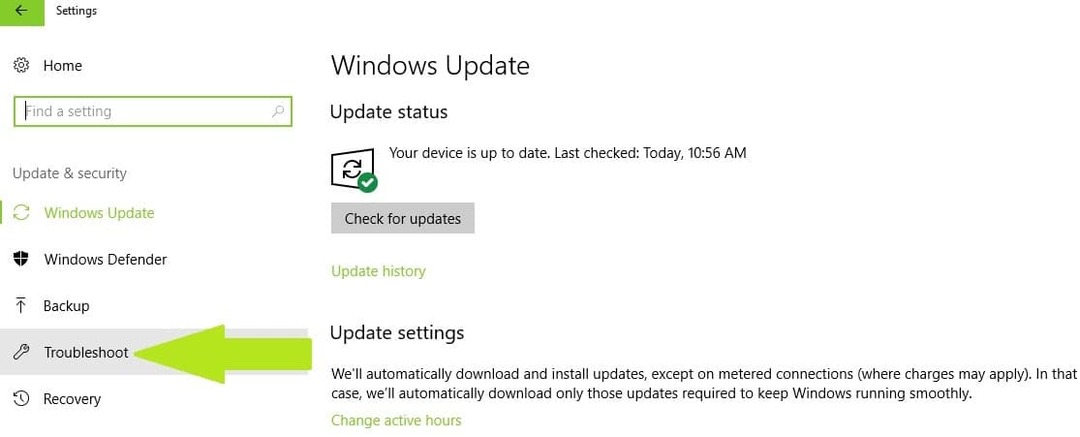
כל גרסאות Windows כוללות תוכנה ייעודית פותר הבעיות של Windows Update שמאתר ומתקן אוטומטית בעיות עדכונים. כלי זה יכול לפתור בעיות עדכונים כלליות.
אתה יכול להוריד את פותר הבעיות של Windows Update באופן מקוון מאתר האינטרנט של מיקרוסופט לגירסאות Windows הבאות: Windows 8, Windows 7, Windows Vista ו- Windows XP.
Windows 10 כולל פותר בעיות מובנה של Windows Update שתוכל להפעיל מדף ההגדרות. אם שגיאת העדכון מורכבת למדי, ועדיין נמשכת לאחר השימוש בכלי זה, המשך בתהליך פתרון הבעיות עם הפתרונות המפורטים להלן.
2. תקן את הרישום שלך
1. עבור אל התחל> הקלד cmd לחץ באמצעות לחצן העכבר הימני על שורת הפקודה> בחר הפעל כמנהל

2. עכשיו הקלד את sfc / scannow פקודה

3. המתן לסיום תהליך הסריקה ואז הפעל מחדש את המחשב. כל הקבצים הפגומים יוחלפו בעת אתחול מחדש.
הדרך הפשוטה ביותר לתקן את הרישום שלך היא השתמש בכלי ייעודי, כגון CCleaner. אל תשכח לגבות תחילה את הרישום שלך למקרה שמשהו ישתבש.
אם לא התקנתם מנקה רישום במחשב שלכם, עיינו במאמר שלנו בנושא מנקי הרישום הטובים ביותר לשימוש במחשבי Windows 10.
אתה יכול גם להשתמש בבודק קבצי המערכת של מיקרוסופט כדי לבדוק פגימות בקבצי המערכת כמתואר לעיל. עם זאת, כלי שירות זה זמין רק ב- Windows 10.
3. שנה את שם תיקיית הפצת התוכנה
1. הפסק את Windows Update: עבור אל התחל> הקלד שירותים בתיבת החיפוש
2. גלול מטה לשירות Windows Update> לחץ על ה- תפסיק כדי להשבית את שירותי Windows Update
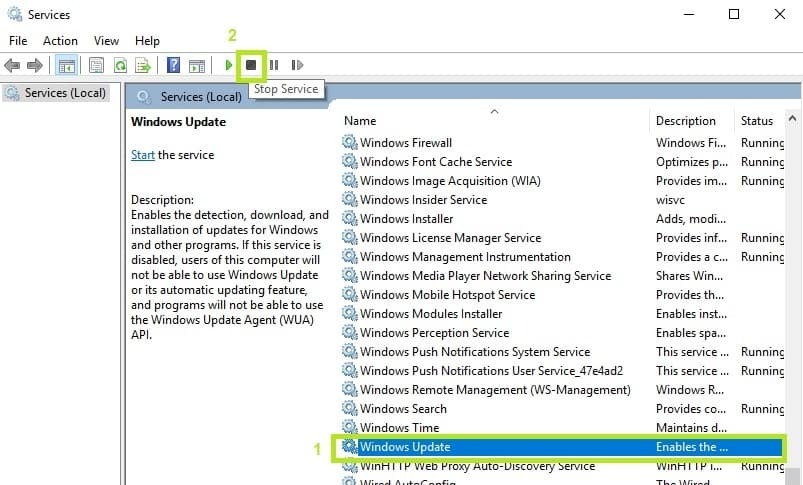
3. שנה את שם ה- תיקיית הפצת תוכנה, אשר אמור להיות ממוקם ב C: Driver שלך, תחת תיקיית Windows.
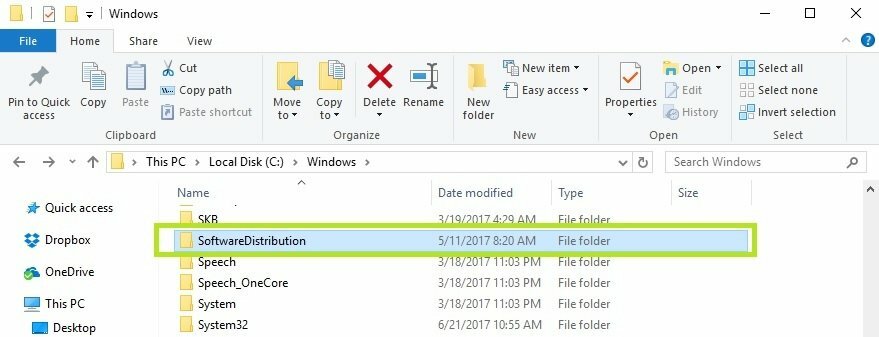
4. הפעל מחדש את שירות Windows Update> עדכן את המערכת שלך שוב.
המחשב האישי שלך אמור להיות מסוגל להוריד את העדכונים האחרונים ולשחזר את תיקיית SoftwareDistribution. באופן זה מתעדכנים גם הקבצים מאותה תיקיה ותוקנים קבצים חסרים או פגומים.
4. השתמש באתר קטלוג העדכונים של מיקרוסופט
אם אינך יכול להתקין עדכוני Windows מסוימים, תוכל גם להוריד אותם ישירות מה- אתר קטלוג של Windows Update. כל שעליך לעשות הוא להקליד את מספר KB בתיבת החיפוש, ללחוץ על Enter ואז ללחוץ על כפתור ההורדה.
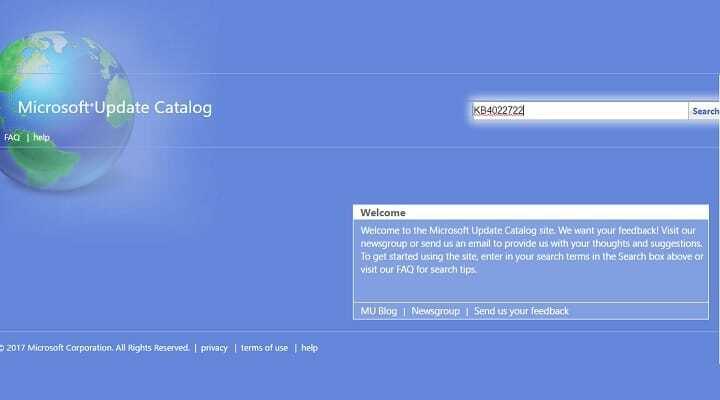
5. התקן את העדכונים ב- Clean Boot
הפעל סריקת מערכת כדי לגלות שגיאות אפשריות

הורד את Restoro
כלי לתיקון מחשב

נְקִישָׁה התחל סריקה כדי למצוא בעיות ב- Windows.

נְקִישָׁה תיקון הכל כדי לפתור בעיות עם טכנולוגיות פטנט.
הפעל סריקת מחשב באמצעות כלי התיקון Restoro כדי למצוא שגיאות הגורמות לבעיות אבטחה ולהאטות. לאחר השלמת הסריקה, תהליך התיקון יחליף קבצים פגומים בקבצי ורכיבי Windows חדשים.
אתחול נקי מבטל התנגשויות תוכנה שעלולות להתרחש לפעמים בעת התקנת אפליקציות, תוכניות או עדכונים שונים. זה עובד על ידי הפעלת Windows באמצעות קבוצה מינימלית של מנהלי התקנים ותוכניות הפעלה. כך לבצע אתחול נקי:
- סוּג הגדרות מערכת בתיבת החיפוש> הקש Enter
- על שירותיםבחר> הסתר את כל שירותי Microsoft תיבת סימון> לחץ השבת הכל.

3. על סטארט - אפלחץ> לחץ על פתח את מנהל המשימות.
4. על סטארט - אפהכרטיסייה ב מנהל המשימות> בחר את כל הפריטים> לחץ השבת.

5. סגור את מנהל משימות.
6. בכרטיסיה אתחול בתיבת הדו-שיח תצורת המערכת> לחץ על אישור> הפעל מחדש את המחשב.
7. נסה להתקין את עדכוני Windows האחרונים בזמן האתחול הנקי.
6. אפס את רכיבי Windows Update
1. עבור אל התחל> הפעל את שורת הפקודה כמנהל
2. הקלד את הפקודות הבאות ולחץ על Enter אחרי כל אחת מהן:
- סיביות עצירה נטו
- עצור נטו
- עצור נטו appidsvc
- עצור נטו cryptsvc
3. הקלד את הפקודה הבאה למחיקת קבצי ה- qmgr * .dat ולחץ להיכנס:
- מחק "% ALLUSERSPROFILE% נתוני יישום MicrosoftNetworkDownloaderqmgr * .dat"
4. הקלד את ה cd / d% windir% system32 פקודה לתיקון מאגר פגום.
5. רשום מחדש את קבצי BITS וקבצי Windows Update על ידי הקלדת הפקודות הבאות בשורת הפקודה. מכה להיכנס לאחר שתקליד כל פקודה.
- regsvr32.exe atl.dll
- regsvr32.exe urlmon.dll
- regsvr32.exe mshtml.dll
- regsvr32.exe shdocvw.dll
- regsvr32.exe browseui.dll
- regsvr32.exe jscript.dll
- regsvr32.exe vbscript.dll
- regsvr32.exe scrrun.dll
- regsvr32.exe msxml.dll
- regsvr32.exe msxml3.dll
- regsvr32.exe msxml6.dll
- regsvr32.exe actxprxy.dll
- regsvr32.exe softpub.dll
- regsvr32.exe wintrust.dll
- regsvr32.exe dssenh.dll
- regsvr32.exe rsaenh.dll
- regsvr32.exe gpkcsp.dll
- regsvr32.exe sccbase.dll
- regsvr32.exe slbcsp.dll
- regsvr32.exe cryptdlg.dll
- regsvr32.exe oleaut32.dll
- regsvr32.exe ole32.dll
- regsvr32.exe shell32.dll
- regsvr32.exe initpki.dll
- regsvr32.exe wuapi.dll
- regsvr32.exe wuaueng.dll
- regsvr32.exe wuaueng1.dll
- regsvr32.exe wucltui.dll
- regsvr32.exe wups.dll
- regsvr32.exe wups2.dll
- regsvr32.exe wuweb.dll
- regsvr32.exe qmgr.dll
- regsvr32.exe qmgrprxy.dll
- regsvr32.exe wucltux.dll
- regsvr32.exe muweb.dll
- regsvr32.exe wuwebv.dll
6. אפס את ווינסוק על ידי הקלדת פקודה זו:
- איפוס של נטש ווינסוק
7. הפעל מחדש את שירות BITS, שירות Windows Update ושירות הקריפטוגרפיה. הקלד את הפקודות הבאות ולחץ על Enter לאחר שתקליד כל פקודה:
- סיביות התחלה נטו
- התחל נטו
- התחל נטו appidsvc
- התחל נטו cryptsvc
8. עבור אל Windows Update והתקן את העדכונים האחרונים.
9. הפעל מחדש את המחשב וודא כי העדכונים האחרונים הותקנו.
7. השבת את האנטי-וירוס / חומת האש שלך
אם אתה עדיין לא מצליח להתקין את העדכונים האחרונים במחשב שלך, נסה להשבית את האנטי-וירוס וחומת האש שלך. כבה את הכלים האלה באופן זמני תוך כדי הורדה והתקנה של העדכונים.
ברגע שהתקנת העדכונים, הפעל שוב את פתרונות האבטחה שלך.
8. הורד את הכלי מוכנות לעדכון המערכת
1. עבור אל חיפוש> הקלד שורת פקודה בתיבת החיפוש> לחץ באמצעות לחצן העכבר הימני על שורת הפקודה> בחר הפעל כמנהל.
- הקלד את סיסמת הניהול אם תתבקש לעשות זאת.
2. הקלד את ה DISM.exe / Online / Cleanup-image / Restorehealth פקודה> להיכנס.
- המתן עד לסיום פעולת הפקודה.
3. DISM משתמש ב- Windows Update כדי להתקין את הקבצים הנדרשים לתיקון בעיות בשחיתות בעדכון.
- אם לקוח Windows Update שלך כבר מקולקל, עליך להשתמש בהתקנת Windows הפועלת או להשתמש בתיקיה של Windows זה לצד זה מתוך שיתוף רשת או ממדיה נשלפת.
- לשם כך, הפעל את הפקודה במקום זאת:
- DISM.exe / מקוון / ניקוי תמונה / RestoreHealth / מקור: C: RepairSourceWindows / LimitAccess
- החלף את C: / RepairSource / Windows / placeholder במיקום מקור התיקון שלך.
4. כעת הקלד את sfc / scannow פקודה> פגע להיכנס > המתן לסיום תהליך הסריקה.
5. סגור את CMD ונסה להתקין שוב את Windows Update האחרון.
כלי ה- DISM או הכנת מערכת העדכון של מיקרוסופט מסייעת לך לתקן בעיות שחיתות של Windows. אם העדכונים והחבילות השירות של Windows אינם מצליחים להתקין, כלי עזר זה עשוי לעזור לך.
עם זאת, הכלי למוכנות עדכון המערכת מיועד לסוכני תמיכה ומשתמשי כוח, הדורשים כישורים טכניים נוספים.
לקבלת מידע נוסף על אופן השימוש בכלי מוכנות עדכוני המערכת ב- Windows 7 וכיצד לתקן שגיאות שזוהו ב- CheckSUR.log, עיין ב דף התמיכה של מיקרוסופט.
על ידי ביצוע השלבים הבאים, אתה אמור להיות מסוגל להיפטר משגיאה זו ולהשתמש במחשב Windows 10 שלך ביעילות.
כמו תמיד, אם נתקלת בפתרונות אחרים כדי לפתור בעיה זו, תוכל לעזור לקהילת Windows על ידי פירוט שלבי פתרון הבעיות בתגובות למטה.
 עדיין יש לך בעיות?תקן אותם בעזרת הכלי הזה:
עדיין יש לך בעיות?תקן אותם בעזרת הכלי הזה:
- הורד את כלי התיקון למחשב זה דורג נהדר ב- TrustPilot.com (ההורדה מתחילה בעמוד זה).
- נְקִישָׁה התחל סריקה כדי למצוא בעיות של Windows שעלולות לגרום לבעיות במחשב.
- נְקִישָׁה תיקון הכל כדי לפתור בעיות עם טכנולוגיות פטנט (הנחה בלעדית לקוראים שלנו).
Restoro הורדה על ידי 0 קוראים החודש.
שאלות נפוצות
1. הפעל את פותר הבעיות של Windows Update
1. הפעל את פותר הבעיות של Windows Update

![שגיאת EventID 10016 ב-Windows 10/11 [תיקון מלא]](/f/c81a4f6bc8b63f7980ac16187036b070.jpg?width=300&height=460)
